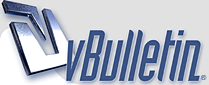
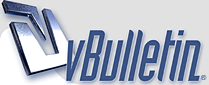 |
انا من يوم عرفت شيء اسمه ماسنجر بلس ... وهو دايم على جهازي ما اقدر استغني عنه الخاصيه هي ... ارسال ملفات صوتيه قصيرة عن طريق الماسنجر تسويلك جو خاص بالماسنجر وهذي هي أجندة أيميل اليوم أولا... البرامج المطلوبة مع روابط التحميل ثانيا... شرح طريقة عمل ملف صوتي قصير ثالثا... شرح كيفية تحميل حزم صوتية كامله وجاهزة رابعا... تشغيل الملف الصوتي خامسا... تحميل حزم صوتية قصيرة تضم أكثر من 600 صوت نبداء بأولاً المتطلبات هو انه يكون عندك برنامج ماسنجر "أم أس أن" فقط مع تحميل برنامج الماسنجر بلس اللي عنده ماسنجر لايف الثامن Windows Live Messenger http://images.abunawaf.com/2007/02/1381_p86391.jpghttp://images.abunawaf.com/2007/02/1381_p86559.gif واللي عنده ماسنجر نسخة 4.7 إلى 7.5 http://images.abunawaf.com/2007/02/1381_p86392.jpghttp://images.abunawaf.com/2007/02/1381_p86561.gif بعد ما تنتهي من تحميل الملف وتنصيبة على الجهاز راح تلقى كلمة "بلس" اضيفت لبرنامج الماسنجر كما هو موضح بالصورة http://images.abunawaf.com/2007/02/1381_p86510.jpg ثانياً ... نبداء بشرح طريقة كيفية عمل ملف صوتي قصير بنفسك اول شيء أضغط على شكل السماعة مثل ما هو موضح بالصورة بعدين أضغط على كلمة Sound Library مثل ما هو موضح بالصورة http://images.abunawaf.com/2007/02/1381_p86397.jpg بعدين إضغط على New Sound -- صوت جديد وأختار Record a Live Sound -- تسجيل صوت حي http://images.abunawaf.com/2007/02/1381_p86394.jpg بعدين إضغط Next http://images.abunawaf.com/2007/02/1381_p86395.jpg راح تطلعلك نافذة التسجيل اول شيء تسويه هو أختيار مصدر الصوت المراد تسجيله اذا كنت تبي تسجل من مايكرفون ... اختر اول أختيار اللي هو مايكرفون واذا كنت تبي تسجل من أي صوت صادر من سماعات الجهاز مثل أغنية عن طريق الريل بلاير او صوت من ملف فيديو ... اختر ستيريو مكس انا دايما استخدم ستيريو مكس http://images.abunawaf.com/2007/02/1381_p86403.jpg بعدين شغل الأغنية او مقطع الصوت اللي تبيه عن طريق الريل بلاير او ميديا بلاير واضغط على زر التسجيل وبعد ما تسجل المقطع اضغط على زر Stop -- إيقاف http://images.abunawaf.com/2007/02/1381_p86396.jpg بعدين لسماع التسجيل اللي سويته إضغط على زر http://images.abunawaf.com/2007/02/1381_p86398.gif اذا التسجيل أوكي ... أضغط Next -- التالي واذا ما ضبط ... عيد تسجيل الصوت مرة أخرى الخطوة اللي بعدها هي تحرير الصوت اللي سجلته لنفرض انك سجلت مقطع صوت لمدة 21 ثانيه راح يكون عندك اختيارين وهما تسجيل بجودة عاليه .... ويكون لمدة 8 ثواني فقط تسجيل بجودة متوسطة .... ويكون لمدة 12 ثانيه لازم تختار وحده منهم وراح يظهرلك شريط وقت التسجيل وتقدر تلعب بوقت بداية مقطع الصوت ونهايته مثل ما هو موضح بالصورة اضغط على السهم الموجود على بداية شريط التجيل لتحريك بداية المقطع ونفس الشيء للنهاية وعشان تجرب الصوت بعد تحريره ... إضغط على زر التشغيل مثل ما هو موضح بالصورة أسفل واذا خلصت ... إضغط Next -- التالي http://images.abunawaf.com/2007/02/1381_p86400.jpg والخطوة الجايه هي تسمية الملف الصوتي وتصنيفه مثلا ... اذا كانت أغنية .. تختار التصنيف أغاني http://images.abunawaf.com/2007/02/1381_p86401.jpg بكذا تكون سجلت صوت من صنعك واذا بغيت تسجل ملف صوتي ثاني اختر I Want to Create More Sound واذا ما تبي تسجل شيء اختر I'm Done, Exit This Wizard بعدين إضغط Done -- إنتهاء http://images.abunawaf.com/2007/02/1381_p86402.jpg نبداء بثالثاً واللي هي ... شرح كيفية تحميل حزم صوتية كامله وجاهزة والمقصود فيها هو تحميل اصوات جاهزة مسبقا مثلا ... انا عندي بالماسنجر اكثر من 600 صوت ومسوي 85% منهم بنفسي خخخخخخخخخخخخخخخخخ عشان انتم تستخدمونها ... لازم احطها في ملف واحد وانتم تحملون الحزم الصوتية بضغطة زر وتكون كل الأصوات موجودة عندكم ملاحظة: الملف اللي سويته لكم موجود في آخر الأيميل وهذي طريقة تحميل الحزم الصوتيه بماسنجركم اول شيء أضغط على شكل السماعة مثل ما هو موضح بالصورة بعدين أضغط على كلمة Sound Library مثل ما هو موضح بالصورة بعدين إضغط على Import a Sound Pack -- إستيراد حزم صوتيه واذا كنت تبي تعطي أحد الملفات الصوتية عندك إضغط على Export a Sound Pack -- تصدير حزم صوتية بس الحين انا مسويلكم حزم صوتية وانتم تبون تحطونها على الماسنجر فلازم تختارون Import a Sound Pack -- إستيراد حزم صوتيه http://images.abunawaf.com/2007/02/1381_p86399.jpg راح تطلعلك النافذه هذي إضغط Next -- التالي http://images.abunawaf.com/2007/02/1381_p86406.jpg الحين تدخل المسار اللي موجود فيه ملف الحزم الصوتية إضغط على الزر اللي فيه ثلاث نقاط ... واختار مكان الملف اللي فيه الحزم الصوتية بعدين إضغط Next -- التالي http://images.abunawaf.com/2007/02/1381_p86409.jpg الحين بيطلعلك كل الملفات الصوتية الموجوده داخل الحزم الصوتية اختر Select All -- أختيار الكل وبعدين إضغط Next -- التالي http://images.abunawaf.com/2007/02/1381_p86407.jpg وبكذا انتهى إضافة جميع الأصوات بالحزم الصوتية للماسنجر اختر I'm Done, Exit This Wizard بعدين إضغط Done -- إنتهاء الحين بشرحلكم كيف تقدر ترسل ملف صوتي لأحد المتصلين عندك بالماسنجر إضغط على شكل السماعة ... بعدين اختر قائمة التصنيف اللي تبيها مثلا ... اذا اغنية ... اختار ميوزك ... موسيقى واذا كانت مسرحية ... إضغط على تي في\موفيز بعدين إضغط على الصوت اللي تبيه مرتين وراح ينرسل للي بترسله وحط علامة صح عند تفعيل التجربه وفايدتها انك تقدر تضغط على الملف مره ... عشان تسمعه وتتأكد من الصوت انه هو اللي تبي واضغط عليها مرتين عشان ينرسل اذا شلت علامة الصح ... الصوت اللي ضغطت عليه راح ينرسل على طول ويمكن الصوت يكون نكبه هههههههههه جربه قبل ما ترسله ولمستخدمين الماسنجر لايف فقط ... فيه ميزة حلوة وهي محرك البحث يعني بدل ما تدور ملف من بين الـ 600 ملف تقدر تكتب جزء من اسم الملف ... وراح يطلعلك اي ملف صوتي فيه الكلمة اللي انت سويت بحث عليها http://images.abunawaf.com/2007/02/1381_p86541.jpg وأخيرا أقدملكم الحزم الصوتية الخاصة فيني انا سويت تقريبا 85% منها ... وتحتوي على أكثر من 600 ملف صوتي فيها مقاطع من مسرحيات عادل إمام ... وتيمون وبومبا ... وأغاني كثيرة إن شاء الله يعجبكم مقاطع تيمون وبومبا وأفلام كارتون http://images.abunawaf.com/2007/02/1381_p86545.jpg الحجم: 2.87 ميجا بايت مقاطع من مسرحيات عادل إمام الجزء الأول http://images.abunawaf.com/2007/02/1381_p86545.jpg الحجم: 4.56 ميجا بايت مقاطع من مسرحيات عادل إمام الجزء الثاني http://images.abunawaf.com/2007/02/1381_p86545.jpg الحجم: 3 ميقا بايت وللمزيد من الحزم الصوتية ... إضغط على الصورة التالي http://www.mpsounds.net/images/logo.gif |
شـكــ وبارك الله فيك ـــرا لك ... لك مني أجمل تحية . |
تسلم ايدك |
| الساعة الآن 06:29 AM |
Powered by vBulletin® Copyright ©2000 - 2025, Jelsoft Enterprises Ltd